没想到时隔六年,微软公司推出了全新的Windows11系统,对于这款全新的操作系统,很多小伙伴表示迫不及待地想下载了使用了,可该如何操作呢,接下来小编来跟大家说说windows11官网镜像下载安装的教程,大家一起来看看吧。
1、我们可以通过微软官方网站下载windows11系统镜像https://www.microsoft.com/zh-cn/software-download/windows11

同样也能在下载火(xiazaihuo.com)的后台回复windows11获取系统镜像以及安装工具喔!!!
2、然后我们下载一个下载火(xiazaihuo.com)一键装机工具,打开之后点击备份还原中的自定义还原功能进行我们的系统镜像搜索。
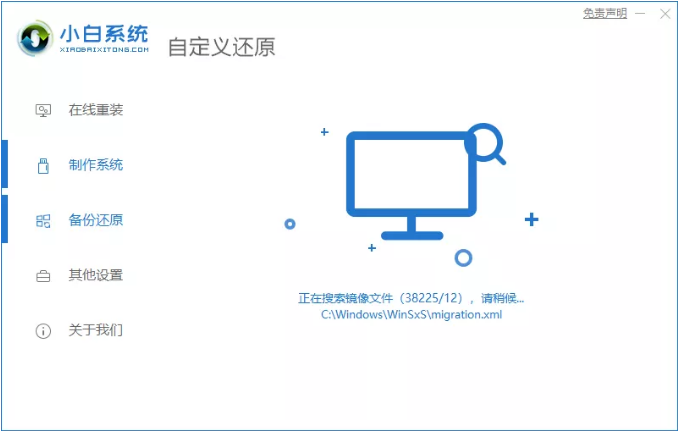
3、找到我们刚刚下载的系统镜像,然后进行挂载。

4、接着在下一步中点击install.win。

Windows11最新版本怎么更新的教程
win11是现在很多用户在使用的一款微软系统,而win11作为微软最新推出也是力推的一个系统,那我们该如何更新win11版本呢,下面看看Windows11最新版本怎么更新的教程.
5、选择好之后就点击windows11,下载火(xiazaihuo.com)软件就会帮助我们下载相关的pe,然后耐心等待下载完成之后重启电脑。

6、重启计算机之后我们选择下载火(xiazaihuo.com)的pe进入到pe系统当中。

7、进入到pe系统之后就开始自动进行windows11系统的安装啦。

8、安装完成之后就继续重启电脑,接着就会进入到系统环境步骤界面,我们要进行一系列的设置。

9、最后等待系统安装完成就能进入到windows11系统的桌面啦。

以上就是windows11官网镜像下载安装的教程啦,希望能帮助到大家。
以上就是电脑技术教程《windows11官网镜像下载安装的教程》的全部内容,由下载火资源网整理发布,关注我们每日分享Win12、win11、win10、win7、Win XP等系统使用技巧!win11蓝屏DPC WATCHDOG VIOLATION的解决教程
win11蓝屏错误代码dpc watchdog violation怎么办?最近用户遇到win10系统提示一串代码蓝屏的情况,下面看看win11蓝屏DPC WATCHDOG VIOLATION的解决教程.






